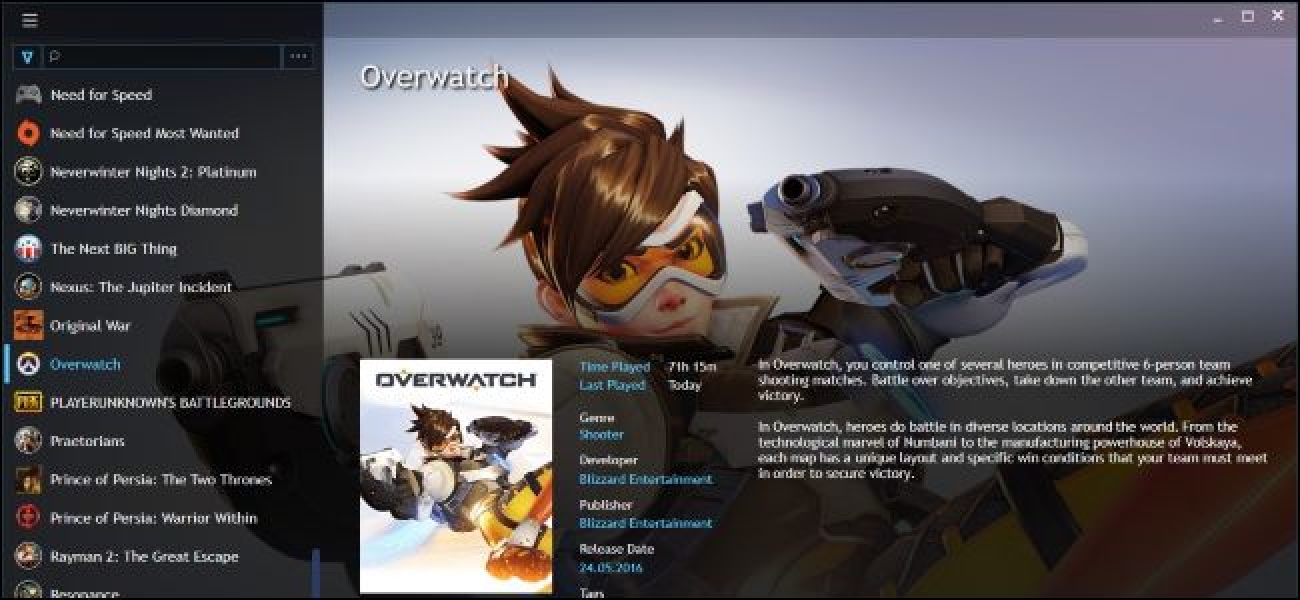Tout achat que vous effectuez dans une application, plutôt que sur Google Play lui-même, est un achat via l’application. Google Play effectue le suivi de ces achats via l’application. Certains sont permanents et peuvent être récupérés sur un nouvel appareil, mais d’autres sont épuisés après leur achat.
Cela ne s’applique qu’aux achats que vous effectuez dans les applications. Pour restaurer une application achetée, visitez simplement Google Play et réinstallez-la. si vous avez déjà acheté l’application avec votre compte Google actuel, vous pourrez la retélécharger sur chaque application que vous utilisez.
Achats de consommables ou non consommables
Tous les achats intégrés sur Android sont suivi par Google Play. Lorsque vous achetez un achat via l’application sur Google Play, Google Play indique que vous «possédez» désormais l’achat via l’application. Cependant, certains de ces achats gérés sont des «consommables». Lorsqu’une application utilise un achat via l’application, Google Play marque cet achat via l’application comme « sans propriétaire ».
Un achat de consommables dans l’application peut être une quantité de monnaie dans le jeu, des vies supplémentaires ou tout type de crédit pouvant être «utilisé».
Un achat in-app non consommable ne s’épuise pas. Il peut s’agir d’un déverrouillage de la version complète, d’un achat «supprimer les publicités» ou d’un niveau que vous pouvez acheter dans un jeu et jouer autant de fois que vous le souhaitez. Fondamentalement, les non-consommables incluent tout ce à quoi vous avez un accès permanent.
Dans le passé, il y avait des achats «gérés» et des achats «non gérés». Les achats gérés étaient gérés par Google Play et étaient permanents, tandis que les achats non gérés n’étaient pas du tout suivis par Google Play. Tous les achats sont désormais gérés par Google Play, mais certains peuvent être consommables. Par exemple, si vous achetez 100 pièces dans un jeu, Google Play note que vous «possédez» cet achat de 100 pièces. Le jeu vérifie ensuite que vous possédez cet achat, vous donne 100 pièces dans le jeu et marque l’achat de 100 pièces dans l’application comme «sans propriétaire». Vous pouvez ensuite acheter un autre pack de 100 pièces, si vous le souhaitez.

Comment restaurer les achats non consommables
Les achats intégrés qui ne sont pas consommables peuvent être restaurés. Si vous réinstallez une application, réinitialisez votre appareil Android ou obtenez un nouvel appareil Android, vous pouvez à nouveau accéder à ces achats intégrés.
Pour ce faire, assurez-vous de vous connecter à Google Play avec le même compte Google que vous avez utilisé pour les acheter. Vos achats via l’application sont liés à votre compte Google.
Ensuite, installez l’application dans laquelle vous avez effectué l’achat intégré et lancez-la. La plupart des applications Android doivent automatiquement interroger Google Play et rechercher tous les achats intégrés que vous avez effectués, en les restaurant pour vous.
Cela fonctionne différemment de la restauration des achats sur iOS d’Apple, où vous devez restaurer manuellement les achats intégrés en appuyant sur un bouton et en entrant le mot de passe de votre identifiant Apple. Les applications peuvent restaurer automatiquement les achats en arrière-plan à tout moment sans demander de mot de passe.
Cependant, certaines applications peuvent ne pas restaurer immédiatement vos achats. Vous devrez peut-être attendre plusieurs minutes pour qu’ils vérifient. Certaines applications peuvent inclure un bouton «Restaurer les achats» ou une option portant le même nom sur leur écran principal, dans leur menu d’options ou dans leur boutique intégrée. Vous pourrez peut-être appuyer sur un tel bouton pour forcer l’application à vérifier Google Play pour le contenu acheté. Cependant, la plupart des applications n’offrent pas un tel bouton, car cela ne devrait pas être nécessaire.

Comment restaurer les achats de consommables dans l’application
Bien que les achats in-app non consommables puissent être facilement restaurés, vous pouvez avoir des problèmes si vous souhaitez restaurer un achat in-app consommable.
Chaque achat de consommable intégré à l’application est désormais un achat «géré» que Google Play suivra pour vous. Cependant, l’application indiquera probablement immédiatement à Google Play qu’elle a «consommé» l’achat lorsqu’elle vous donne la devise. Si vous avez acheté un article consommable mais que l’application ne vous l’a pas encore donné pour une raison quelconque, cet achat devrait se restaurer automatiquement sur l’appareil que vous utilisez.
Si l’application vous a donné cet achat (la devise, les boosters ou des vies supplémentaires dans un jeu, par exemple), ces données ne sont pas stockées dans Google Play, mais sont conservées par l’application elle-même. La restauration de ces données sur un nouvel appareil – ou après avoir réinitialisé votre appareil – n’est pas garantie.
Certaines applications peuvent utiliser la fonction de synchronisation intégrée d’Android pour synchroniser leurs fichiers de sauvegarde, qui peuvent inclure vos achats de consommables. Cependant, de nombreuses applications ne l’utilisent pas et il n’y a généralement aucun moyen de savoir si une application le fera. D’autres applications peuvent avoir leurs propres systèmes de compte intégrés, vous devrez peut-être vous connecter à l’application avec le même compte sur les deux appareils pour retrouver l’accès à vos données.

Cependant, certaines applications ne synchroniseront pas du tout leurs données. Ils peuvent stocker vos données de sauvegarde localement sur votre téléphone ou tablette Android à la place. Dans ces cas, Android ne vous aidera pas, à moins que vous ne fassiez tout votre possible pour sauvegarder et restaurer les données de l’application.
Si votre appareil Android est rooté, vous pouvez utiliser Renfort en titane pour sauvegarder les données d’une application spécifique, puis les restaurer sur un autre appareil. Vous devrez être enraciné sur les deux appareils pour ce faire. Cela restaurera l’état de l’application, y compris toutes les devises, les vies supplémentaires et tout ce que vous aviez dans l’application.
Si vous n’êtes pas rooté, Android contient une fonction de sauvegarde et de restauration cachée que vous devez être connecté à un ordinateur de bureau pour l’utiliser. Vous pouvez potentiellement utiliser cette fonctionnalité pour sauvegarder les données d’achat de consommables dans l’application d’une application, ainsi que toutes les autres données de votre appareil, et les restaurer si jamais vous devez effacer et configurer à nouveau votre appareil Android.
Gardez à l’esprit les différents types d’achats intégrés lorsque vous achetez. Même si vous dépensez des centaines de dollars en devise intégrée à l’application, certaines applications peuvent ne pas prendre la peine de synchroniser cela de quelque manière que ce soit, et vous risquez de le perdre lorsque vous passez à un nouvel appareil, à moins que vous ne preniez des mesures drastiques que la plupart des gens ne prendront pas, comme sauvegarder les données de l’application avec Titanium Backup.
Crédit d’image: Karlis Dambrans sur Flickr